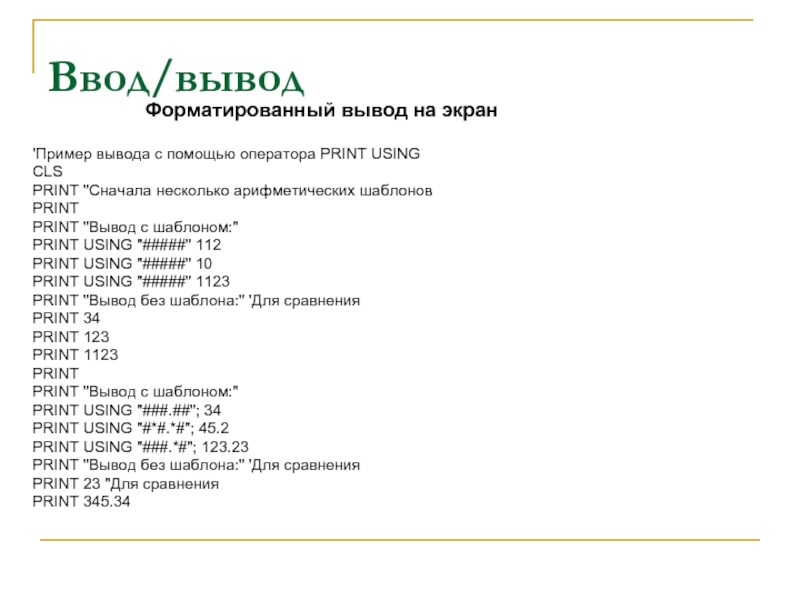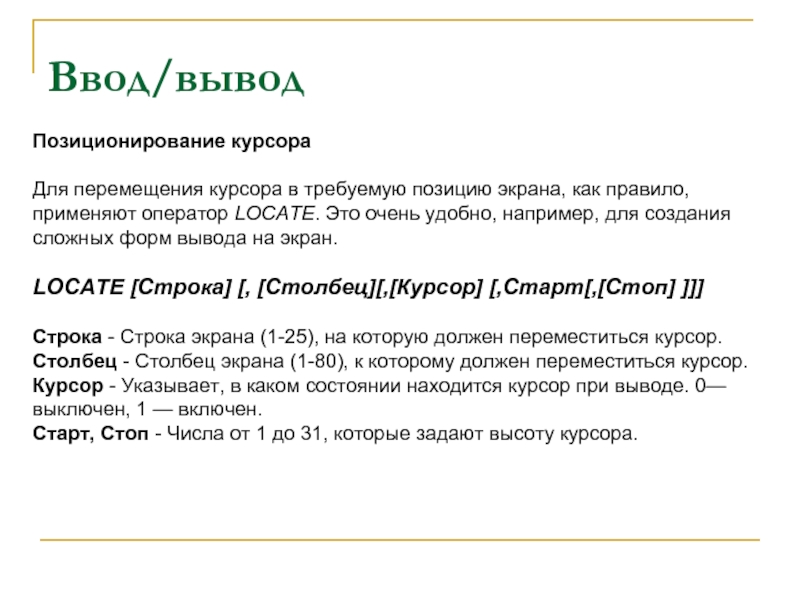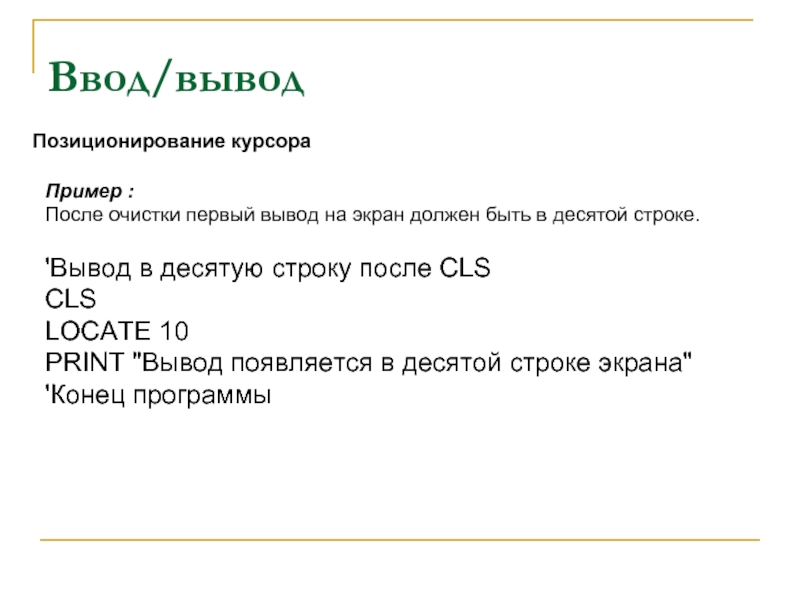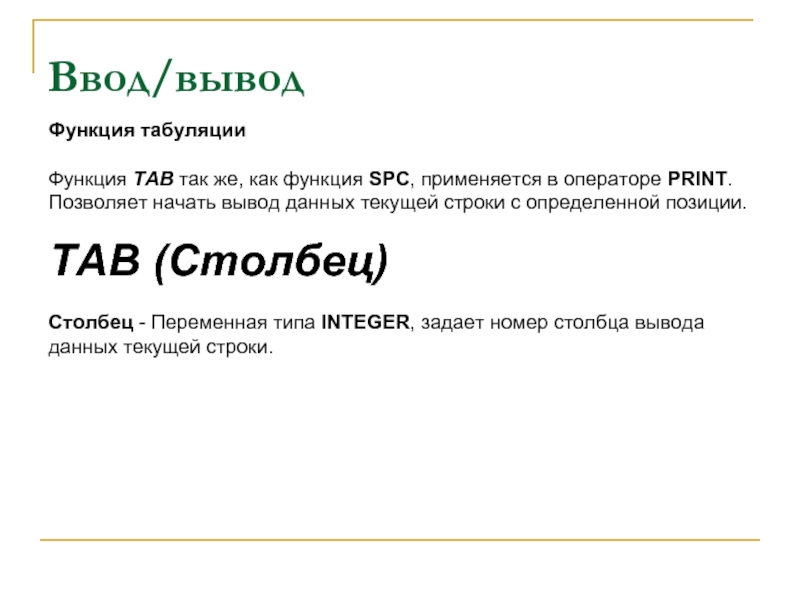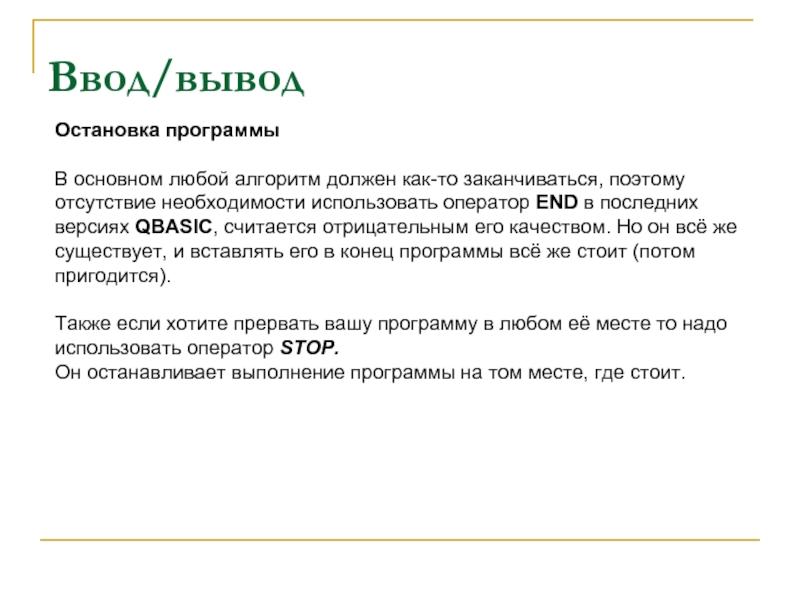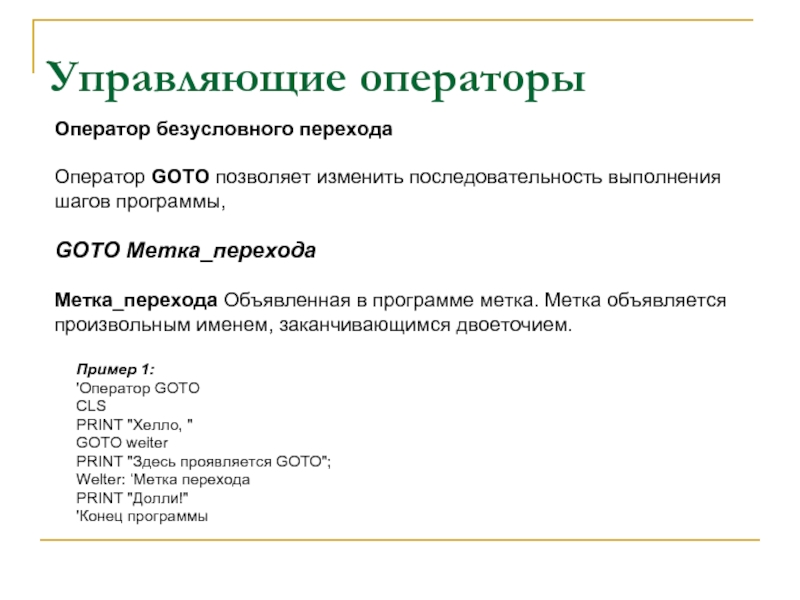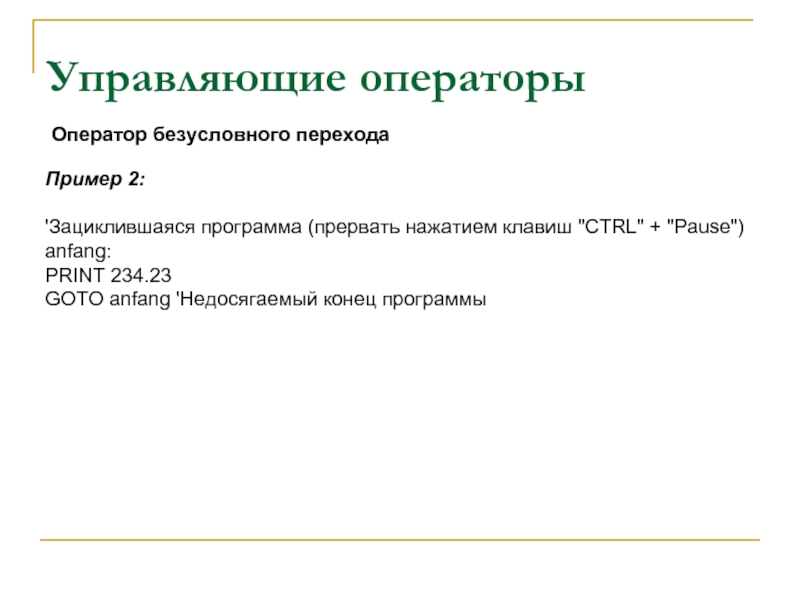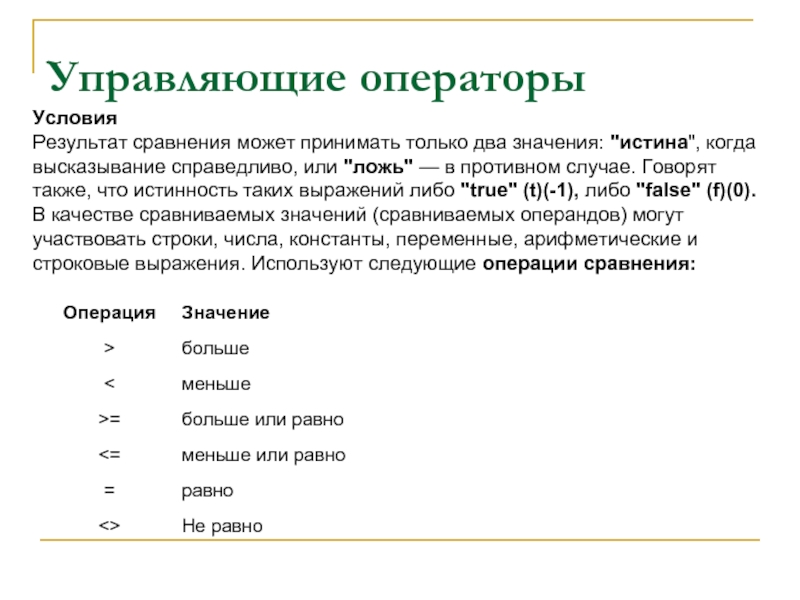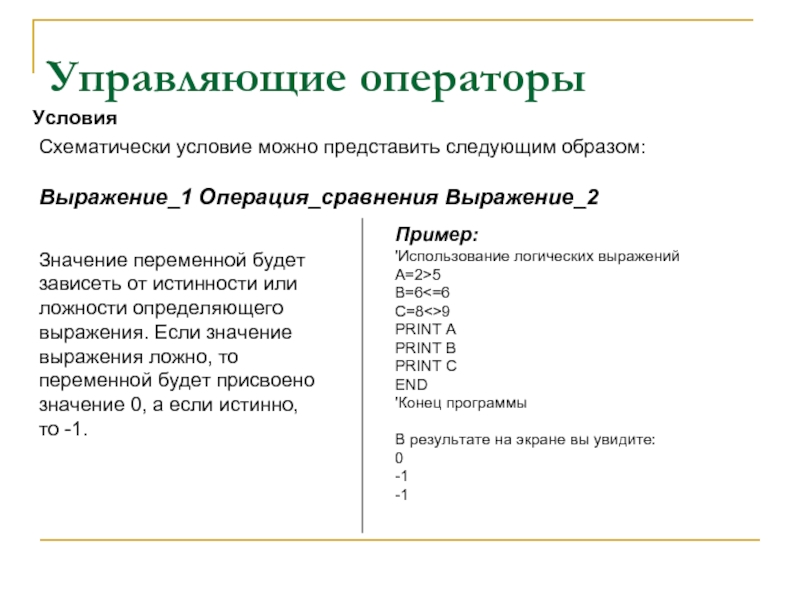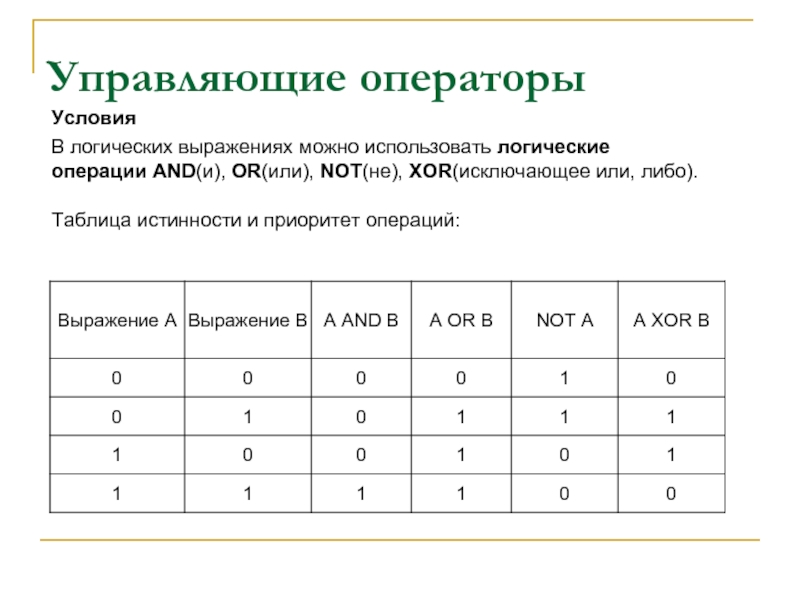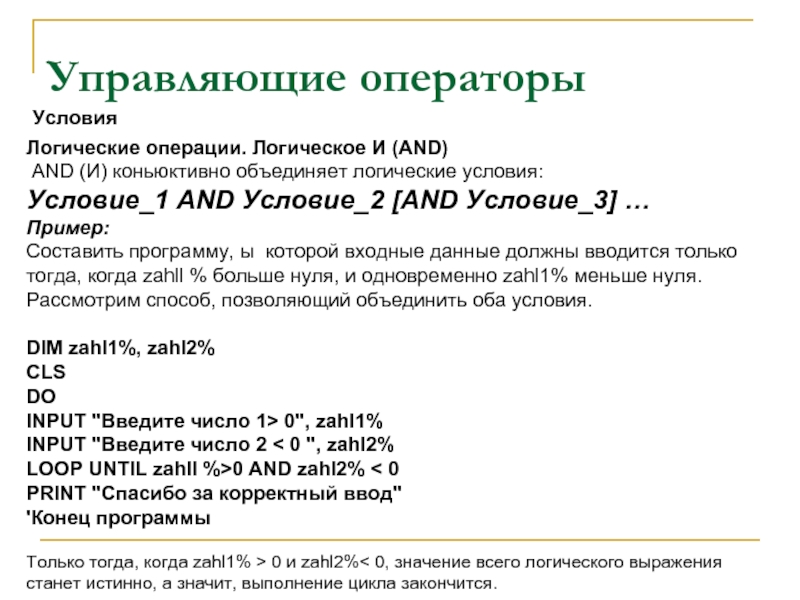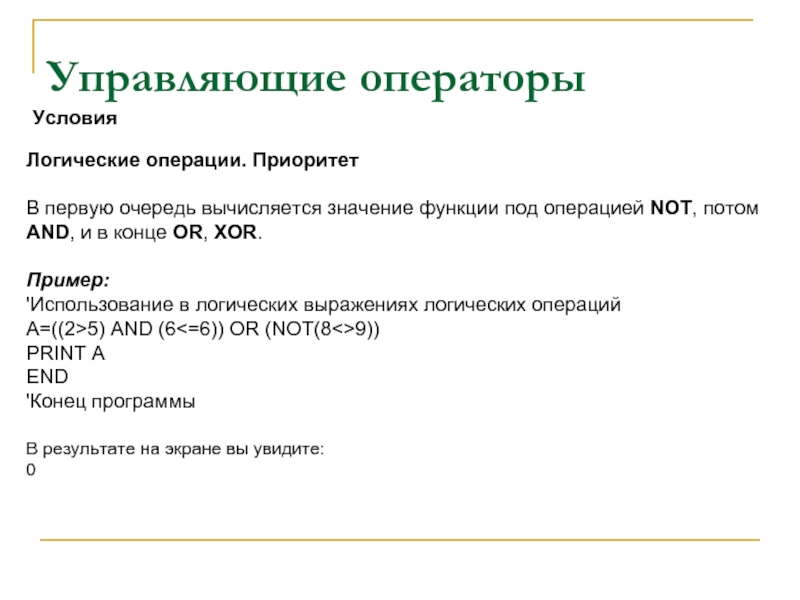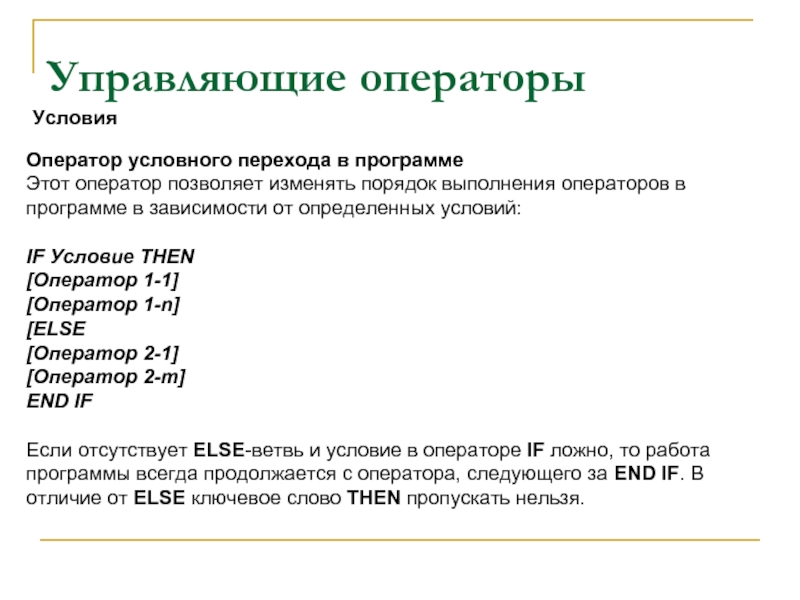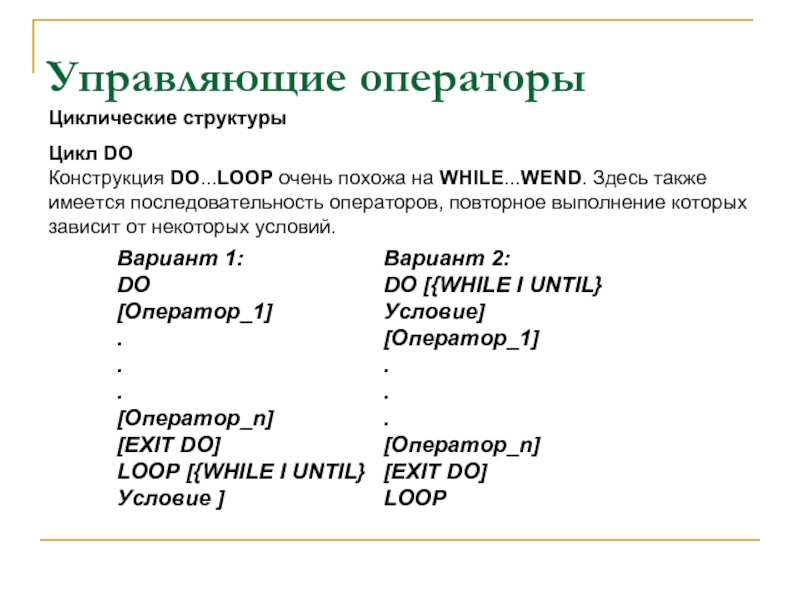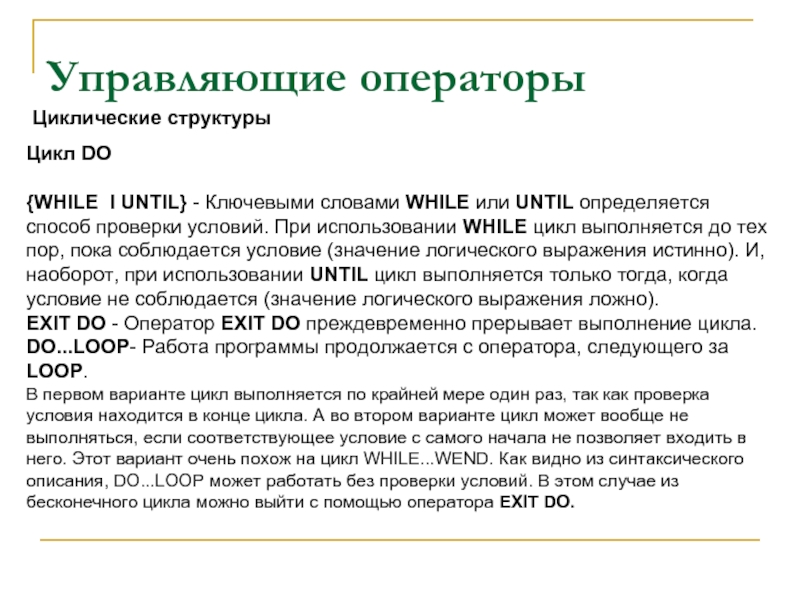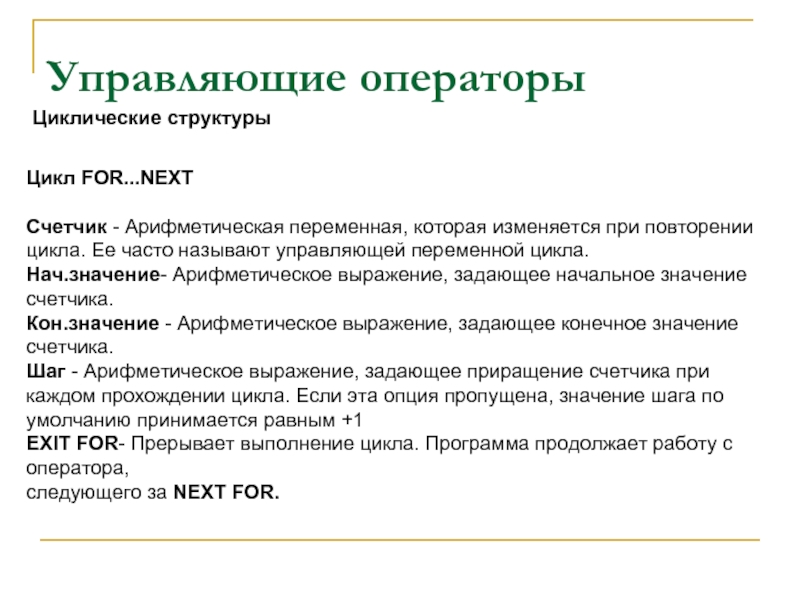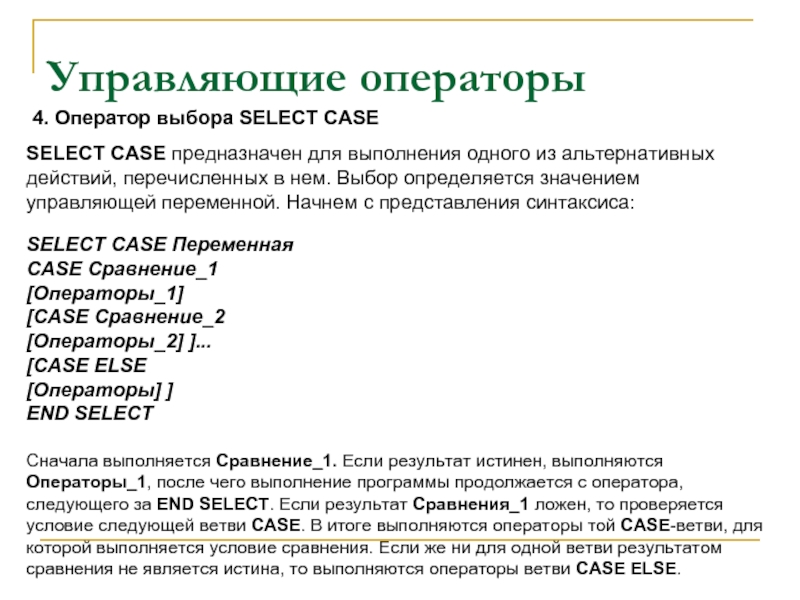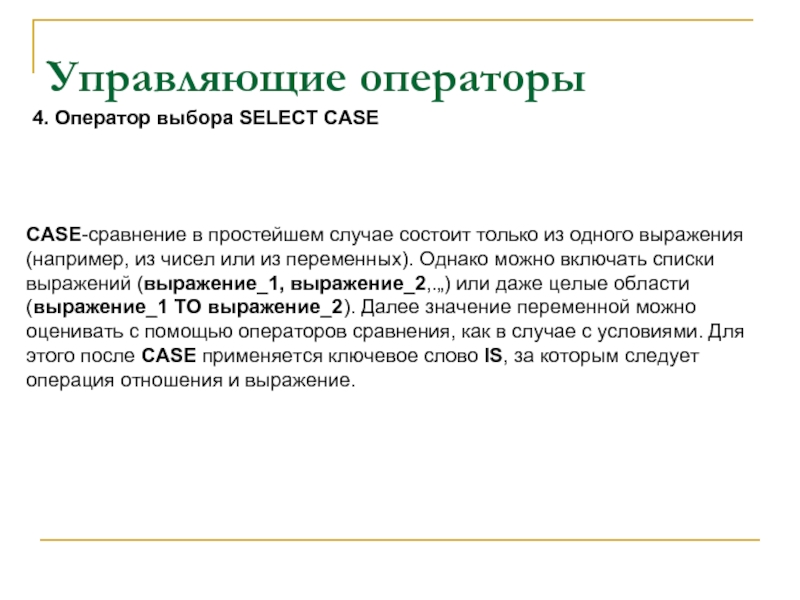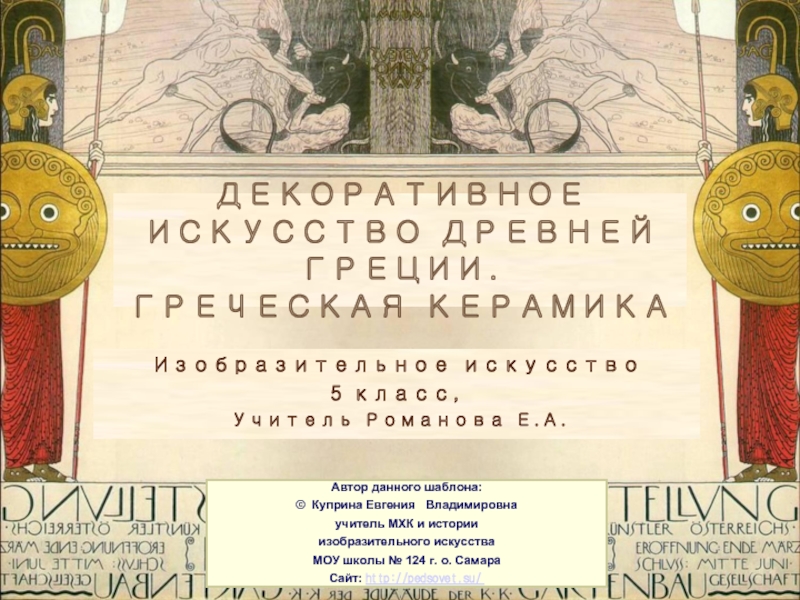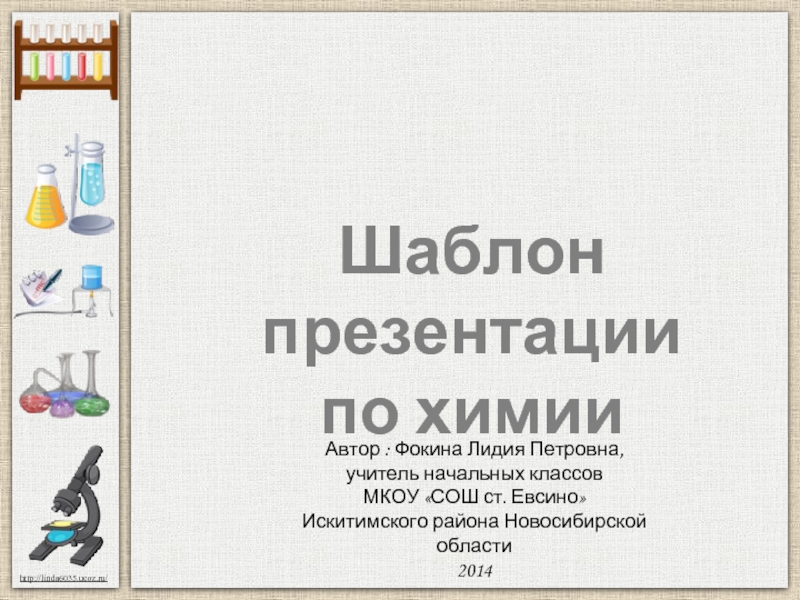- Главная
- Разное
- Дизайн
- Бизнес и предпринимательство
- Аналитика
- Образование
- Развлечения
- Красота и здоровье
- Финансы
- Государство
- Путешествия
- Спорт
- Недвижимость
- Армия
- Графика
- Культурология
- Еда и кулинария
- Лингвистика
- Английский язык
- Астрономия
- Алгебра
- Биология
- География
- Детские презентации
- Информатика
- История
- Литература
- Маркетинг
- Математика
- Медицина
- Менеджмент
- Музыка
- МХК
- Немецкий язык
- ОБЖ
- Обществознание
- Окружающий мир
- Педагогика
- Русский язык
- Технология
- Физика
- Философия
- Химия
- Шаблоны, картинки для презентаций
- Экология
- Экономика
- Юриспруденция
Элементы языка QBasic презентация
Содержание
- 1. Элементы языка QBasic
- 2. 2. Синтаксические соглашения Имеются различные способы
- 3. Имеются различные способы описания синтаксиса языковых конструкций.
- 4. Элементы языка QBasic 3. Комментарии Включенные
- 5. Элементы языка QBasic 4. Арифметические выражения.
- 6. Элементы языка QBasic Сложные арифметические выражения можно
- 7. Элементы языка QBasic Оператор PRINT дает возможность работать с
- 8. Элементы языка QBasic 5. Строковые выражения
- 9. Элементы языка QBasic Оператор PRINT позволяет работать
- 10. Элементы языка QBasic 6. Типы данных
- 11. Константы и переменные Константы Константы определяют в
- 12. Константы и переменные Переменные Так же, как
- 13. Константы и переменные Присвоение значений переменным
- 14. Ввод/вывод Вывод на экран Оператор PRINT
- 15. Ввод/вывод Очистка экрана. Оператор CLS очищает экран
- 16. Ввод/вывод Ввод с клавиатуры Описанный
- 17. Ввод/вывод Ввод с клавиатуры 'Пример
- 18. Ввод/вывод Ввод с клавиатуры 'Пример
- 19. Ввод/вывод Форматированный вывод на экран
- 20. Ввод/вывод Форматированный вывод на экран
- 21. Ввод/вывод Форматированный вывод на экран
- 22. Ввод/вывод Позиционирование курсора Для
- 23. Ввод/вывод Позиционирование курсора Пример :
- 24. Ввод/вывод Вывод пробелов Функция SPC в сочетании
- 25. Ввод/вывод Функция табуляции Функция TAB так
- 26. Ввод/вывод Остановка программы В
- 27. Управляющие операторы Оператор безусловного перехода
- 28. Управляющие операторы Пример 2: 'Зациклившаяся
- 29. Управляющие операторы Условия Результат сравнения может
- 30. Управляющие операторы Условия Схематически условие
- 31. Управляющие операторы Условия В логических
- 32. Управляющие операторы Логические операции.
- 33. Управляющие операторы Логические операции.
- 34. Управляющие операторы Логические операции.
- 35. Управляющие операторы Логические операции.
- 36. Управляющие операторы Логические операции.
- 37. Управляющие операторы Оператор условного
- 38. Управляющие операторы Цикл WHILE
- 39. Управляющие операторы Цикл DO
- 40. Управляющие операторы Цикл DO
- 41. Управляющие операторы Цикл FOR...NEXT
- 42. Управляющие операторы Цикл
- 43. Управляющие операторы SELECT CASE
- 44. Управляющие операторы CASE-сравнение в
- 45. Управляющие операторы Пример 1:
- 46. Управляющие операторы Пример: В
Слайд 22. Синтаксические соглашения
Имеются различные способы описания синтаксиса языковых конструкций. Для описания
1. Ключевые слова
Некоторые слова, используемые в программах, имеют особый смысл и поэтому называются ключевыми (или зарезервированными) . Интерпретация или компиляция ключевого слова всегда вызывает вполне определенное действие компьютера. Например, ключевое слово PRINT задает вывод информации на экран.
Элементы языка QBasic
Слайд 3Имеются различные способы описания синтаксиса языковых конструкций. Для описания элементов языка
Элементы языка QBasic
Слайд 4Элементы языка QBasic
3. Комментарии
Включенные в программу комментарии QBASIC игнорирует. Использование комментариев
Пример:
'Это комментарий
'PRINT без дополнений выводит на экран пустую строку
PRINT
PRINT 'За каждым оператором следует комментарий
PRINT
'Вывод пустой строки
PRINT
Слайд 5Элементы языка QBasic
4. Арифметические выражения.
Арифметическое выражение — это комбинация чисел, арифметических констант
Вместо запятой ",", отделяющей целую часть от дробной, используется точка ".".
Слайд 6Элементы языка QBasic
Сложные арифметические выражения можно получить, если связать в программе
4. Арифметические выражения.
Сложные арифметические выражения можно получить, если связать в программе числа друг с другом, например, для вычислений. Символы, с помощью которых числа вступают друг с другом в некоторые отношения, называют знаками операций.
Примечание: В QBASIC операции "*", "/", "^" имеют больший приоритет, чем операции "+","-". Впрочем на последовательность вычислений можно влиять, применяя в нужных местах круглые скобки.
Слайд 7Элементы языка QBasic
Оператор PRINT дает возможность работать с арифметическими выражениями.
PRINT [Выражение]
Выражение - Арифметическое выражение.
Пример:
'Пример программы применения оператора PRINT
'Для начала выведем простые числа
PRINT 12
PRINT 23.34
PRINT-345.454
PRINT 'Вывод пустых строк
PRINT
PRINT
'Вывод арифметических выражений
PRINT 12-4
PRINT+6+56-6
PRINT 3*4-4* (4+1)
PRINT 3+2^3
'Конец программы
Слайд 8Элементы языка QBasic
5. Строковые выражения
Строковое выражение — это комбинация текстов, текстовых констант,
Примеры:
"Задайте высоту"
"2345,34"
"Программа окончена? (Y/N)"
"Эта программа вычисляет объем"
Слайд 9Элементы языка QBasic
Оператор PRINT позволяет работать со строковыми выражениями.
PRINT [Выражение]
Выражение - Числовое
Пример:
'Вывод выражений
PRINT "Вывод чисел:"
PRINT 23.4
PRINT-10.2
PRINT
PRINT
PRINT "Вычислим (10+4) - 4*(2-3'^2)"
PRINT (10 + 4)-4* (2-3^2)
PRINT
PRINT "В заключение объединим отдельные"
PRINT
PRINT "слова в текст:"
PRINT "Сегодня" + " " + "хорошая" + " погода"
'Конец программы
Слайд 10Элементы языка QBasic
6. Типы данных
В простейшем случае различают два типа данных:
Стандартные типы данных.
Примечание: Обработка данных типа INTEGER производится значительно быстрее, чем данных типа DOUBLE.
Слайд 11Константы и переменные
Константы
Константы определяют в начале программы. После определения они могут
Пример:
'Работа с константами
CONST р1!-3.14
CONST mwst% - 14
Слайд 12Константы и переменные
Переменные
Так же, как и константы, переменные определяют в самом
Примечание: переменные не обязательно объявлять в начале программы. Если во время работы программы необходима переменная,ее можно просто применять.
Объявление переменных выглядит так:
DIM [SHARED] Имя_переменной [, Имя_переменной ]...
SHARED - Указание на то, что переменную можно использовать во всех функциях и процедурах программы.
Имя_переменной - Его максимальная длина 40 символов. Имя переменной подчиняется тем же правилам, что и имя константы.
Примеры:
DIM SHARED height!
DIM breadth!
DIM height!, length!, okl$, telefon$
Слайд 13Константы и переменные
Присвоение значений переменным
Присвоить некоторое значение переменной можно следующим образом:
Имя_переменной
LET X=“СТРОКОВАЯ КОНСТАНТА“
sim=F+A/2.345
Слайд 14Ввод/вывод
Вывод на экран
Оператор PRINT позволяет выводить данные на экран.
PRINT [Выражение]
Выражение - Арифметическое или строковое выражение. Значение выражения выводится на экран. {;|,} - Устанавливает начало последующего вывода: ;: — значение очередного выражения следует непосредственно за значением предыдущего, , — значение очередного выражения размещается в начале следующей области вывода. Область вывода — блок из 14 символов. Если в конце PRINT-выражения нет ни знака ";", ни ",", то выполняется перевод строки, и вывод следующего значения начинается с новой строки. Примечание: Оператор LPRINT выводит данные на печатающее устройство (принтер). В остальном синтаксис LPRINT идентичен синтаксису оператора PRINT.
Слайд 15Ввод/вывод
Очистка экрана.
Оператор CLS очищает экран и используется без параметров. Следующий оператор вывода
Пример:
'В данной программе демонстрируется очистка экрана
CLS
'Экран очищен
PRINT "Вывод в левый верхний угол, ";
PRINT "остальное поле экрана свободно"
'Конец программы
Слайд 16Ввод/вывод
Ввод с клавиатуры
Описанный далее оператор INPUT дает возможность вводить данные во время
Слайд 17Ввод/вывод
Ввод с клавиатуры
'Пример 1
DIM height!, breadth!, length!
CLS
INPUT height!
INPUT breadth!
INPUT length!
PRINT
PRINT
Слайд 18Ввод/вывод
Ввод с клавиатуры
'Пример 2
DIM height!, breadth!, length!
CLS
INPUT "Введите, пожалуйста, высоту
Слайд 19Ввод/вывод
Форматированный вывод на экран
PRINT USING Шаблон Выражение [;]
Шаблон- Определяет вид,
Как и в операторе PRINT, точка с запятой подавляет перевод строки. Шаблон в операторе PRINT USING всегда заключен в двойные кавычки (""). Внутри кавычек находятся символы, определяющие формат вывода.
Слайд 21Ввод/вывод
Форматированный вывод на экран
'Пример вывода с помощью оператора PRINT USING
CLS
PRINT
Слайд 22Ввод/вывод
Позиционирование курсора
Для перемещения курсора в требуемую позицию экрана, как правило,
Слайд 23Ввод/вывод
Позиционирование курсора
Пример :
После очистки первый вывод на экран должен быть
'Вывод в десятую строку после CLS CLS LOCATE 10 PRINT "Вывод появляется в десятой строке экрана" 'Конец программы
Слайд 24Ввод/вывод
Вывод пробелов
Функция SPC в сочетании с оператором PRINT может выводить на экран
Значение - Арифметическое выражение типа INTEGER в диапазоне значений от 0 до 32767.
Пример:
CLS
PRINT "Text 1“; SPC(10); "Text 2"
Слайд 25Ввод/вывод
Функция табуляции
Функция TAB так же, как функция SPC, применяется в операторе PRINT.
TAB (Столбец)
Столбец - Переменная типа INTEGER, задает номер столбца вывода данных текущей строки.
Слайд 26Ввод/вывод
Остановка программы
В основном любой алгоритм должен как-то заканчиваться, поэтому отсутствие
Также если хотите прервать вашу программу в любом её месте то надо использовать оператор STOP. Он останавливает выполнение программы на том месте, где стоит.
Слайд 27Управляющие операторы
Оператор безусловного перехода
Оператор GOTO позволяет изменить последовательность выполнения шагов программы,
Метка_перехода Объявленная в программе метка. Метка объявляется произвольным именем, заканчивающимся двоеточием.
Пример 1:
'Оператор GOTO
CLS
PRINT "Хелло, "
GOTO weiter
PRINT "Здесь проявляется GOTO";
Welter: ‘Метка перехода
PRINT "Долли!"
'Конец программы
Слайд 28Управляющие операторы
Пример 2:
'Зациклившаяся программа (прервать нажатием клавиш "CTRL" + "Pause")
anfang:
PRINT 234.23
GOTO
Оператор безусловного перехода
Слайд 29Управляющие операторы
Условия
Результат сравнения может принимать только два значения: "истина", когда высказывание
В качестве сравниваемых значений (сравниваемых операндов) могут участвовать строки, числа, константы, переменные, арифметические и строковые выражения. Используют следующие операции сравнения:
Слайд 30Управляющие операторы
Условия
Схематически условие можно представить следующим образом:
Выражение_1 Операция_сравнения Выражение_2
Пример:
'Использование логических выражений
А=2>5
B=6
Значение переменной будет зависеть от истинности или ложности определяющего выражения. Если значение выражения ложно, то переменной будет присвоено значение 0, а если истинно,
то -1.
Слайд 31Управляющие операторы
Условия
В логических выражениях можно использовать логические операции AND(и), OR(или), NOT(не), XOR(исключающее или,
Таблица истинности и приоритет операций:
Слайд 32Управляющие операторы
Логические операции. Логическое И (AND)
AND (И) коньюктивно объединяет логические
Пример: Составить программу, ы которой входные данные должны вводится только тогда, когда zahll % больше нуля, и одновременно zahl1% меньше нуля. Рассмотрим способ, позволяющий объединить оба условия.
DIM zahl1%, zahl2% CLS DO INPUT "Введите число 1> 0", zahl1% INPUT "Введите число 2 < 0 ", zahl2% LOOP UNTIL zahll %>0 AND zahl2% < 0 PRINT "Спасибо за корректный ввод" 'Конец программы
Только тогда, когда zahl1% > 0 и zahl2%< 0, значение всего логического выражения станет истинно, а значит, выполнение цикла закончится.
Условия
Слайд 33Управляющие операторы
Логические операции. Логическое ИЛИ (OR)
OR (ИЛИ) дизъюнктивно объединяет логические
Результат такого объединения только тогда ложен, когда ложны все составляющие.
Пример: DIM zahl1%, zahl2% CLS DO PRINT "Число 1 или число 2 должно быть больше нуля" INPUT "Введите число 1", zahl1% INPUT "Введите число 2", zahl2% LOOP UNTIL zahl1% >0 OR zahl2% >0 PRINT "Спасибо за корректный ввод" 'Конец программы
Только тогда, когда zahl1% > 0 и zahl2%< 0, значение всего логического выражения станет истинно, а значит, выполнение цикла закончится.
Условия
Слайд 34Управляющие операторы
Логические операции. Логическое ИЛИ (OR)
OR (ИЛИ) дизъюнктивно объединяет логические
Результат такого объединения только тогда ложен, когда ложны все составляющие.
Пример: DIM zahl1%, zahl2% CLS DO PRINT "Число 1 или число 2 должно быть больше нуля" INPUT "Введите число 1", zahl1% INPUT "Введите число 2", zahl2% LOOP UNTIL zahl1% >0 OR zahl2% >0 PRINT "Спасибо за корректный ввод" 'Конец программы
В этом примере выход из LOOP-цикла не произойдет только в том случае, если значение каждого из вводимых чисел будет меньше или равно нулю.
Условия
Слайд 35Управляющие операторы
Логические операции. Логическое отрицание (NOT)
NOT инвертирует (меняет на противоположное)
Пример: DIM zahl% CLS INPUT "Введите число " zahl% IF NOTzahl% > 0 THEN PRINT "Число не больше нуля" ELSE PRINT "Число больше нуля" END IF 'Конец программы
Условия
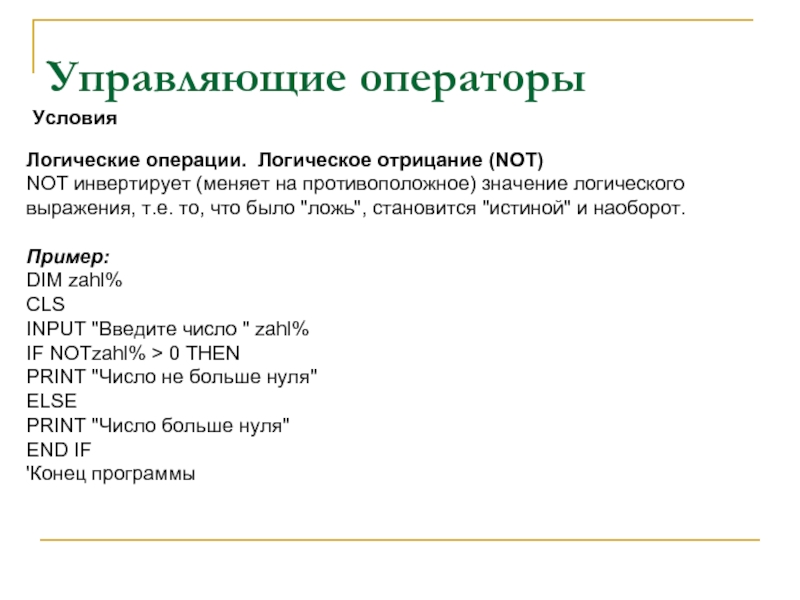
Слайд 36Управляющие операторы
Логические операции. Приоритет
В первую очередь вычисляется значение функции под операцией
Пример: 'Использование в логических выражениях логических операций А=((2>5) AND (6<=6)) OR (NOT(8<>9)) PRINT A END 'Конец программы
В результате на экране вы увидите: 0
Условия
Слайд 37Управляющие операторы
Оператор условного перехода в программе
Этот оператор позволяет изменять порядок выполнения
IF Условие THEN [Оператор 1-1] [Оператор 1-n] [ELSE [Оператор 2-1] [Оператор 2-m] END IF Если отсутствует ELSE-ветвь и условие в операторе IF ложно, то работа программы всегда продолжается с оператора, следующего за END IF. В отличие от ELSE ключевое слово THEN пропускать нельзя.
Условия
Слайд 38Управляющие операторы
Цикл WHILE
С помощью конструкции WHILE … WEND можно реализовать выполнение
Циклические структуры
Слайд 39Управляющие операторы
Цикл DO
Конструкция DO...LOOP очень похожа на WHILE...WEND. Здесь также имеется
Циклические структуры
Слайд 40Управляющие операторы
Цикл DO
{WHILE I UNTIL} - Ключевыми словами WHILE или UNTIL определяется
Циклические структуры
Слайд 41Управляющие операторы
Цикл FOR...NEXT
Используя оператор FOR...NEXT, можно программировать циклы, количество прохождений которых
FOR Счетчик = Нач_значение ТО Кон_значение [STEP Шаг] [Оператор_1] . . . [Оператор_n] [EXIT FOR] NEXT Счетчик
Циклические структуры
Слайд 42Управляющие операторы
Цикл FOR...NEXT
Счетчик - Арифметическая переменная, которая изменяется при повторении цикла. Ее
Циклические структуры
Слайд 43Управляющие операторы
SELECT CASE предназначен для выполнения одного из альтернативных действий, перечисленных
SELECT CASE Переменная CASE Сравнение_1 [Операторы_1] [CASE Сравнение_2 [Операторы_2] ]... [CASE ELSE [Операторы] ] END SELECT Сначала выполняется Сравнение_1. Если результат истинен, выполняются Операторы_1, после чего выполнение программы продолжается с оператора, следующего за END SELECT. Если результат Сравнения_1 ложен, то проверяется условие следующей ветви CASE. В итоге выполняются операторы той CASE-ветви, для которой выполняется условие сравнения. Если же ни для одной ветви результатом сравнения не является истина, то выполняются операторы ветви CASE ELSE.
4. Оператор выбора SELECT CASE
Слайд 44Управляющие операторы
CASE-сравнение в простейшем случае состоит только из одного выражения (например,
4. Оператор выбора SELECT CASE
Слайд 45Управляющие операторы
Пример 1:
В этом примере вводимое число проверяется на принадлежность к
4. Оператор выбора SELECT CASE
Слайд 46Управляющие операторы
Пример:
В этом примере вводимое число проверяется на принадлежность к определенному
4. Оператор выбора SELECT CASE
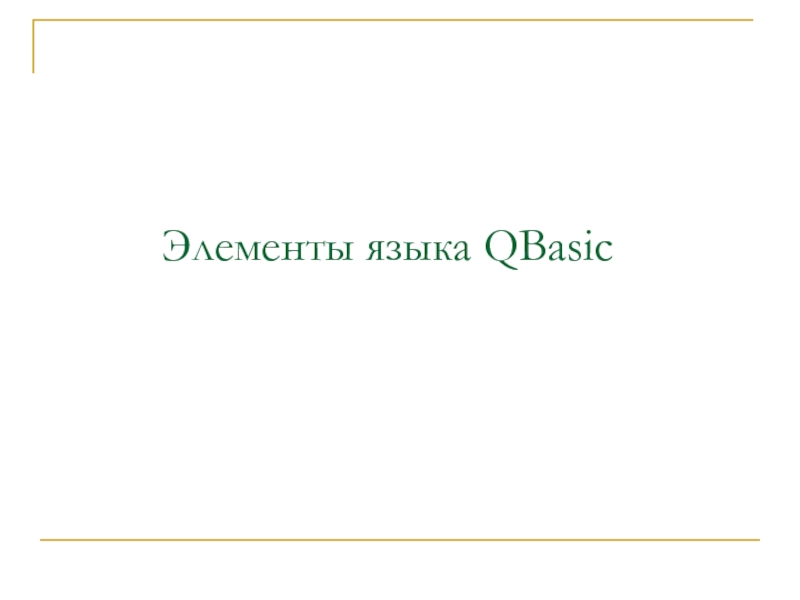

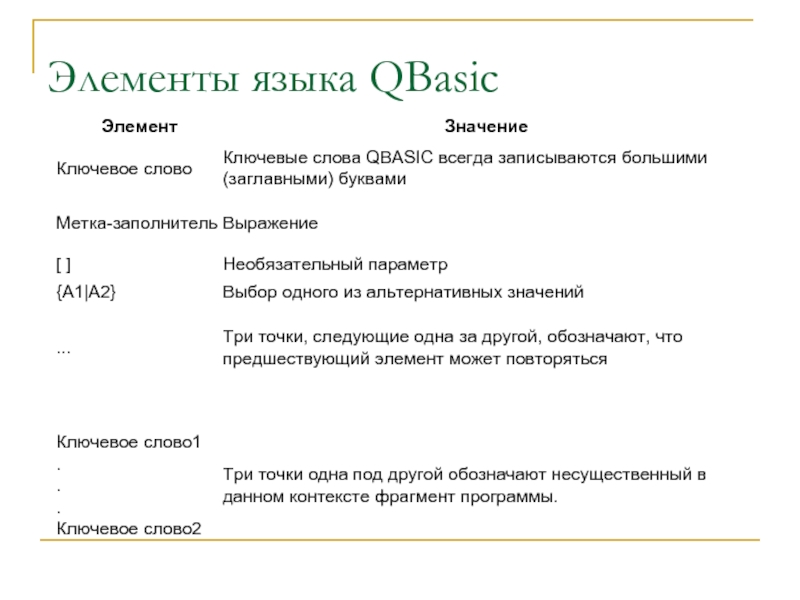

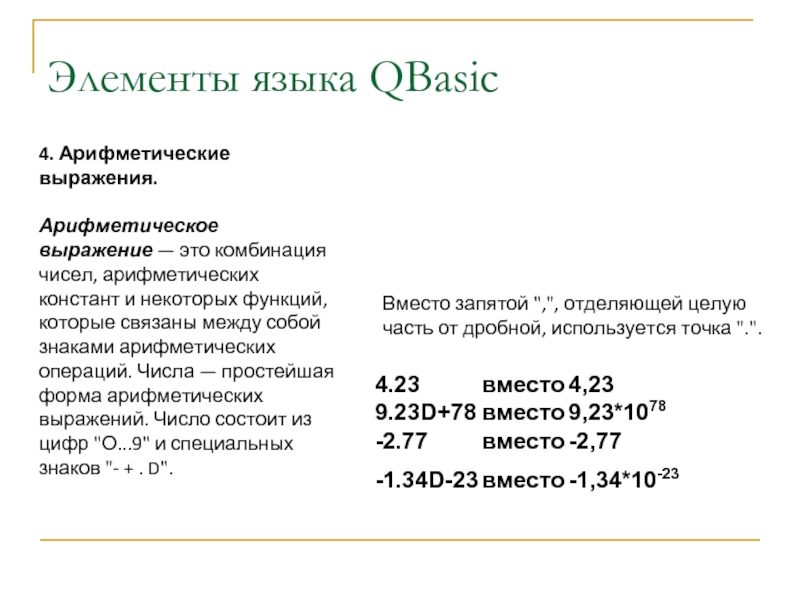
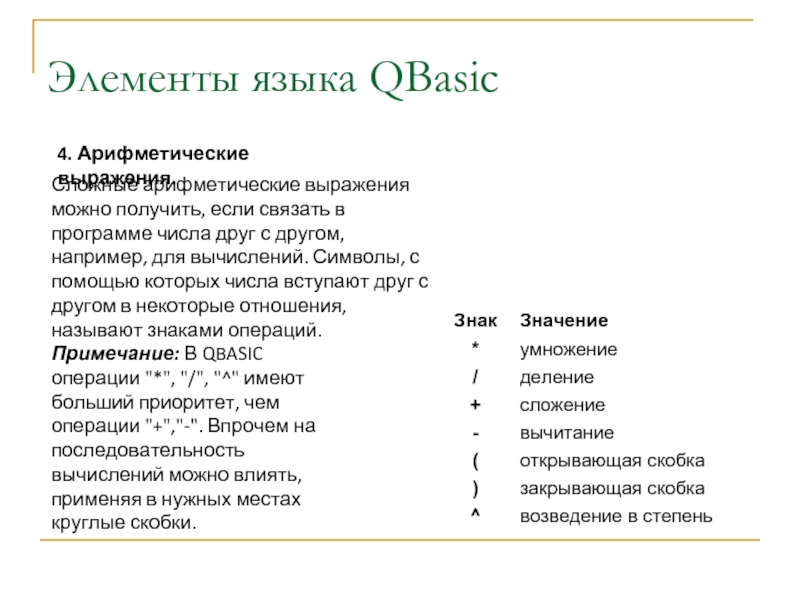
![Элементы языка QBasicОператор PRINT дает возможность работать с арифметическими выражениями. PRINT [Выражение] Выражение - Арифметическое выражение. Значение выражения](/img/tmb/2/114120/95da5c9ec17f16a02a9c64b89b4c8662-800x.jpg)
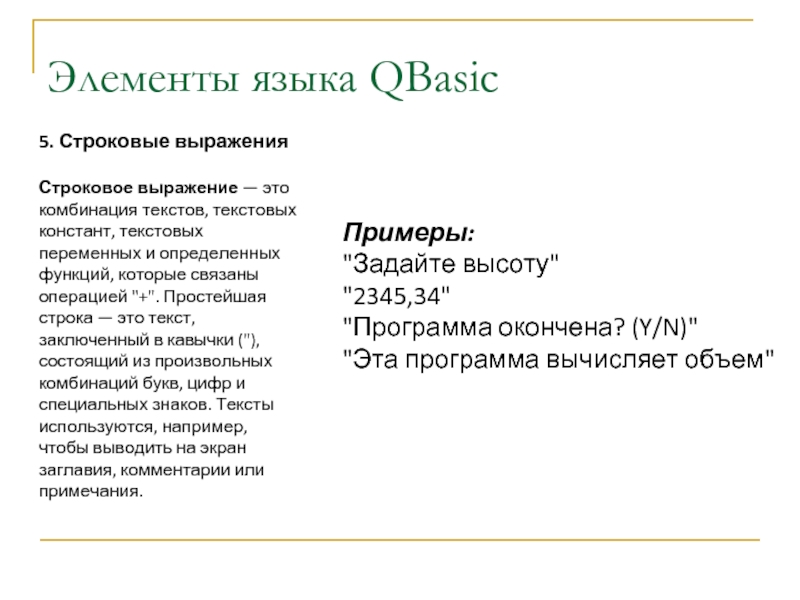
![Элементы языка QBasicОператор PRINT позволяет работать со строковыми выражениями. PRINT [Выражение] Выражение - Числовое или строковое](/img/tmb/2/114120/588e56a0d544bfe7de3d3a157e3636a8-800x.jpg)




![Ввод/вывод Вывод на экранОператор PRINT позволяет выводить данные на экран. PRINT [Выражение] [{;|,} Выражение]...[{;|,} ] Выражение -](/img/tmb/2/114120/e0b2e9d1654c3cf8cb19f4e9952bb906-800x.jpg)

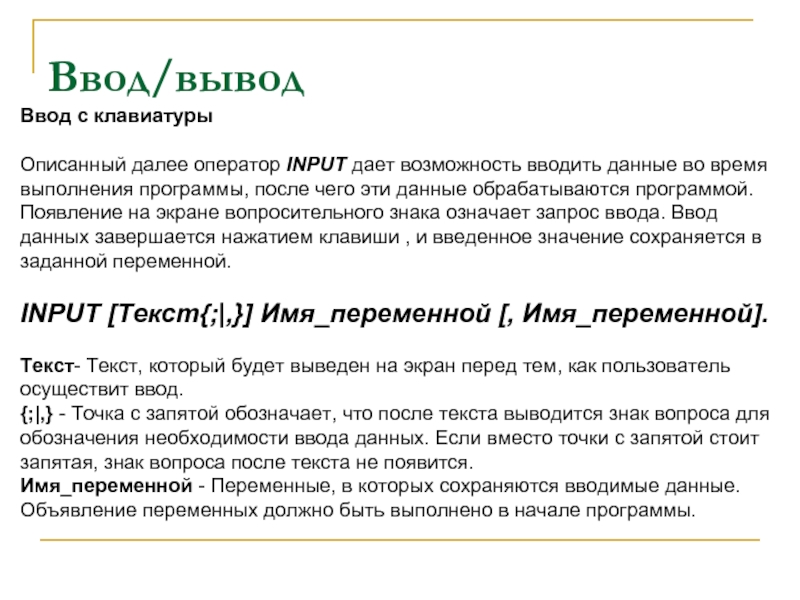
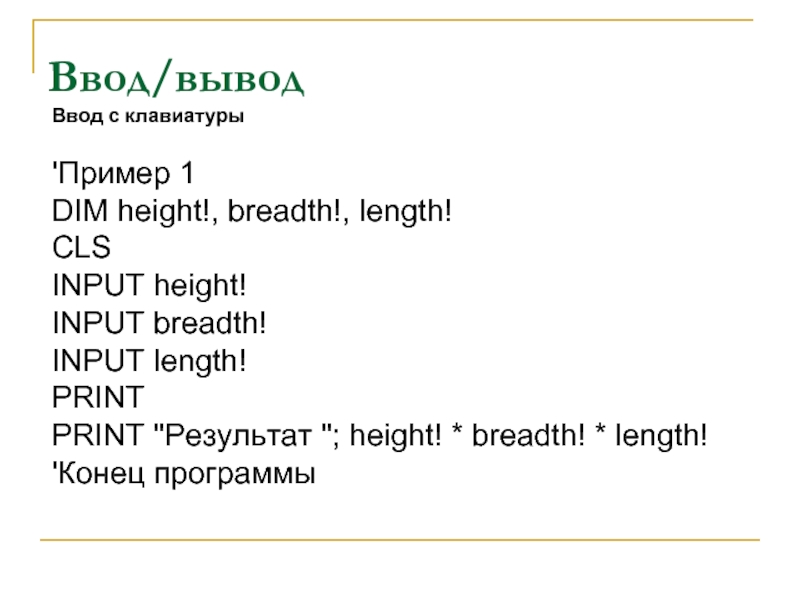

![Ввод/вывод Форматированный вывод на экран PRINT USING Шаблон Выражение [;] Шаблон- Определяет вид, в котором](/img/tmb/2/114120/f710684e7228695c7a2682dd5f04f59b-800x.jpg)